Секрети настройки мережі під Windows XP
Говорити про важливість мережевих технологій на сторінках мережевого видання трохи дивно, однак ми вважаємо, що навіть серед мережевий публіки, багато з працею знайомі з важливістю, особливо в сучасних умовах, об'єднання комп'ютерів в мережу.
Отже, нагадаємо, що мережі бувають локальні і глобальні. Локальні мережі об'єднують кілька комп'ютерів в межах одного або декількох будівель. Такі мережі іноді називають інтранет. Глобальні мережі мають на увазі з'єднання різних локальних мереж в одну загальну мережу, звану Інтернет.
Існує думка, що якщо ти хоч раз попрацював в складі мережі, то робота без підключення до мережі ставати болісно важко. Так дійсно, так, наприклад наші комп'ютери об'єднані в локальну мережу, підключену з Інтернет. Варто статися який-небудь неприємності з Інтернетом, як працювати ставати значно важче. Здавалося б, чому? Адже за великим рахунком в мережі ми бачимо просто чужі диски, іноді користуємося обчислювальними ресурсами віддаленого процесора. Чому б ні скористатися власними дисками і потужністю власного процесора. Вся справа в інформації. Адже сьогодні мережа це величезна база знань, створена зусиллями кожного має бажання поділитися з іншими своїми знаннями і вміннями. З одного боку, це перетворює мережу в якусь «смітник» де з величезного обсягу інформації доводиться витягувати корисну інформацію, з іншого боку немає жодного іншого електронного або будь-якого off-line джерела, здатного дати відповідь на абсолютно будь-яке питання.
Мережа - розбещує!
Без сумніву, з точки зору організації мережі Windows XP найпростіша операційна система від Microsoft. Точніше сказати, ця операційна система дозволяє швидко і ефективно створювати невеликі мережі для дому або невеликого офісу.
У цій статті ми розповімо про три головних складових невеликої мережі: спільне підключення до Інтернет, спільне використання принтера, файлів і каталогів. В першу чергу ми спрямовуємо цю статтю на людей, які тільки починають вникати в усі тонкощі «життя» комп'ютера в мережі. Однак і підготовлені користувачі зможуть знайти для себе багато цікавого.
Незважаючи на наявність російської версії Windows XP, ми вирішили, що всі приклади, наведені в статті, будуть для англомовної версії Windows XP. Це значно спростить створення мережі для недосвідчених користувачів, що використовують англомовну версію.
Для того, що б краще зрозуміти перевагу мережевих рішень в Windows XP давайте зробимо короткий екскурс в історію розвитку операційних систем Windows. Для деяких з Вас це відступ може бути дратівливим, однак нам було навіть приємно згадати, чому ми раділи ще кілька років тому. Давайте почнемо з Windows 3.1.
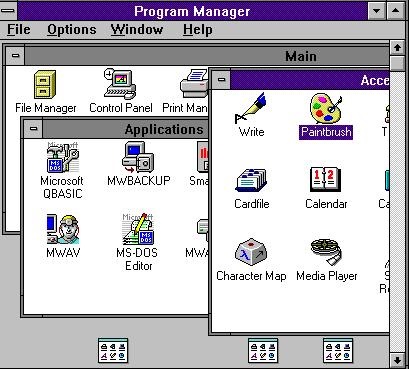
Тепер, коли ми згадали, як розвивалися мережеві можливості операційної системи Windows, давайте переходити до нашої головної теми.
Фізична установка мережі
Для спрощення, припустимо, що ми використовуємо в мережі три комп'ютери - два "клієнтських комп'ютера" і один «сервера». Для організації, навіть такої маленької мережі нам знадобляться мережеві карти, які встановлюються в кожен комп'ютер, свіч або хаб, а так само спеціальний мережевий кабель, званий кручена пара.
Вибір мережевої карти
У минулому мережева карта була окрему ISA (для тих, хто не знає це такий старий стандарт слота розширення) або PCI плату. Причому їх ціна перевищувала 100 $, що дещо обмежувало розвитку мереж в невеликих організаціях. Сьогодні мережева карта стала настільки доступною, що частенько її інтегрують на системну плату. У разі, якщо Ваша плата не має інтегрованого мережевого контролера, то Вам доведеться скористатися зовнішньої PCI платою. Карта повинна відповідати стандарту Realtek 10/100. Вона коштує близько 10 $. Дорожчі картки мають безліч додаткових функцій, що забезпечують більшу стабільність при передачі даних. Нижче на фотографії показаний зовнішній вигляд типової мережевої карти.

Говорячи про організацію мережі ми вважаємо за необхідне порушити питання бездротових мереж, тобто передають інформацію по радіоканалу. Такі мережі стають все популярнішими, тому що дозволяють зробити розміщення комп'ютерів більш гнучким, а користувачам використовують кишенькові комп'ютери або ноутбуки, отримати доступ до мережі в будь-якій точці офісу і навіть за межами. На сьогоднішній день існує два стандарти 802.11a і 802.11b. Для реалізації такого підключення необхідно використовувати спеціальні хаби і мережеві картки.
В принципі, будь-хто. Наприклад, ми використовуємо 8-портовий свіч від CNET, але інші бренди, такі як Kingmax, Netgear, Dlink, 3COM так само мають дуже хорошу якість. Загалом, в цьому питанні можна довіритися компанії, яка проводитиме у Вас мережу. Вони зазвичай ставлять те, що добре працює.

Рекомендації по конфігурації сервера
Якщо Ваш сервер не планується використовувати для ігор, немає необхідності використовувати найостанніший процесор Pentium 4 або Athlon XP з великим об'ємом оперативної пам'яті і містким жорстким диском, а так само з самої останньої графічною картою GeForce 4. Головне, чого необхідно досягти, це стабільної цілодобової роботою. Так. Як сервер буде використовувати Windows XP, він повинен бути оснащений мінімум 128MB RAM.
В ідеалі, Ви можете використовувати процесор Pentium 2, III або Athlon 500MHz, при цьому система буде досить добре працювати в нашому середовищі.
Конфігурація мережі в Windows XP
Встановити параметри мережі в Windows XP Ви можете декількома способами. По-перше, вручну. Цей методу краще, тому що дозволяє контролювати всі налаштування. По-друге, для тих, хто нічого не розуміє в мережевих термінах Microsoft включила майстер установки мережі (Network Setup Wizard). Для запуску майстра, необхідно увійти в "My Network Places" і натиснути на "set up a home or small office network". Натисніть Next, на другому екрані будуть описані деякі рекомендації по правильному встановленню. Фактично тут Ви знайдете повне керівництво до дії. Натискаємо Next. Тепер для всіх клієнтських комп'ютерів Ви повинні вибрати другу опцію (The computer connects to the Internet through another computer on my network or through a residential gateway) і натисніть Next. На наступному екрані Ви можете ввести або змінити ім'я комп'ютера. Тепер переходимо до наступного вікна, де ми зможемо змінити назву робочої групи. Наступний екран резюмує зроблені зміни і застосовує їх. На наступному екрані Вам буде запропоновано створити диск установки мережі. Так як ми робимо меленькую домашню мережу цей диск можна не створювати. Просто натисніть «Wizard and then Finish».
Ми просимо вибачити нас за нескінченні переходи до наступного екрану, проте по іншому описати дії майстра неможливо. Надалі ми будемо використовувати перший, ручний режим.
Майстер мережевої ідентифікації
Тепер необхідно встановити ім'я Вашого комп'ютера в робочій групі, до якої він належить. Для цього натисніть Start -> Settings -> Control Panel -> System -> і виберіть закладку Computer Name. Спочатку натисніть "Network ID", що дозволить активізувати майстер мережевий ідентифікації (Network Identification Wizard). На першому екрані просто натисніть Next. На наступному екрані потрібно вибрати першу опцію (This computer is part of a business network, and I use it to connect to other computers at work), на наступному екрані виберете другу опцію (My company uses a network without a domain), Це призведе Вас до екрану показаному нижче.
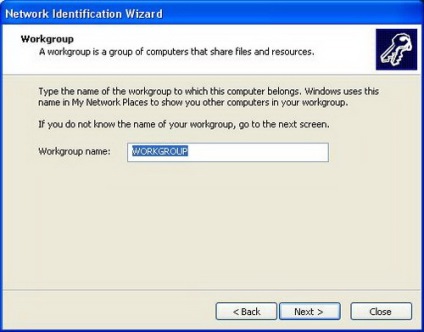
Тут Ви повинні встановити назву робочої групи. Ці дії Ви повинні повторити на всіх комп'ютерах Вашої мережі.
Звертаємо Вашу увагу, що деякі broadband провайдери використовують свою власну робочу групу. У цьому випадку вони повинні Вас проінструктувати про використання імені робочої групи.
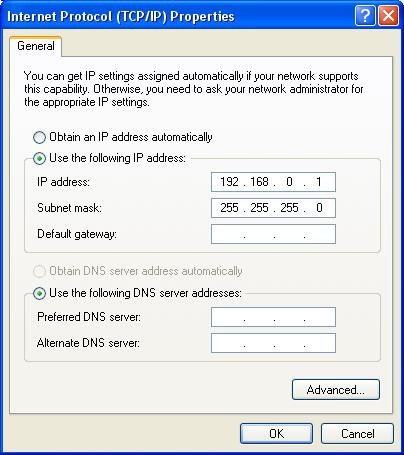
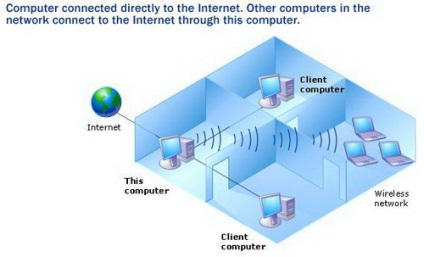
Конфігурація клієнтських машин
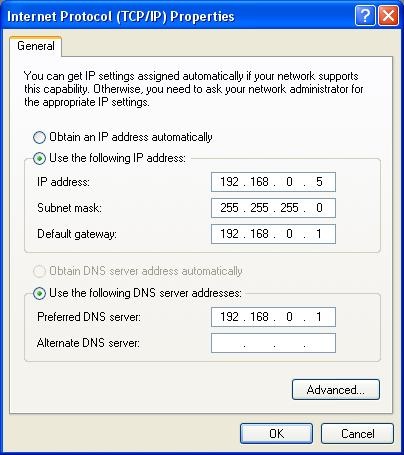
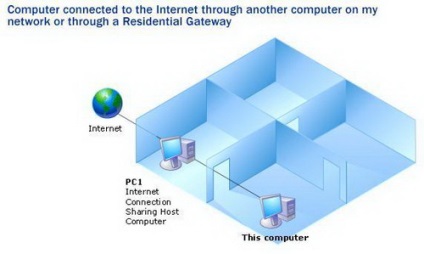
Спільне використання Інтернет
Включення спільного доступу до Інтернет
Після завершення налаштування всіх клієнтських машин, Вам необхідно активізувати доступ в Інтернет на серверній машині. Для цього потрібно увійти в меню мережевих з'єднань (Start -> Settings -> Network Connections), вибрати іконку, через яку підключаєтеся до провайдера (по модему або швидкому каналу). У меню властивостей облікового запису необхідно вибрати закладку Advanced, де Ви знайдете все опції, необхідні для організації спільного доступу ...
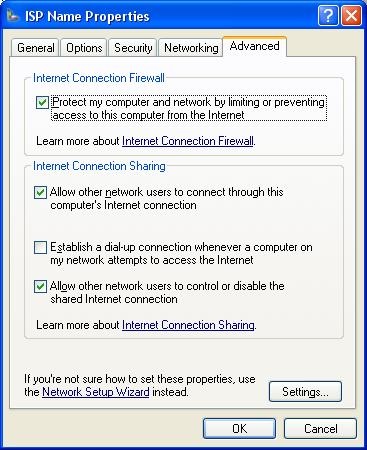
У разі якщо доступу до мережі немає, спробуйте спочатку провітрити правильність підключення всіх кабелів, і включення концентратора або свіча. Якщо все зроблено правильно то при підключенні мережевого кабелю до Вашої мережевої карти, на екрані в tray області (поруч з годинником, з'явитися повідомлення про підключення мережевого кабелю на швидкості 100 або 10Mb). У разі якщо цього не відбувається, необхідно перевірити включення опції відображення індикатора в мережевих налаштуваннях і перевірити правильність і цілісність кабелю. Далі спробуйте у вікні DOS набрати команду ping 192.168.0.1, яка перевірить з'єднання з серверної машиною. Якщо пінг не пройшов, необхідно перевірити працездатність і настройку мережевих карт і свіча. Крім того, однією з причин наявних проблем може бути установка Windows XP поверх іншої операційної системи має налагоджену мережу, або комп'ютер використовував власне підключення до Інтернет. Після неодноразової установки різних, пропонованих на ринку, версій і варіацій Windows XP, ми прийшли до висновку, що для повної працездатності необхідно встановлювати нову ОС на чистий диск, або розділ.
Статус Інтернет з'єднання
Тепер необхідно торкнутися питання контролю стан підключення до Інтернет. Особливо це стосується випадку використання операційних систем відмінних від Windows XP. Для доступу до цієї опції натисніть Start -> Network Connections. Як Ви можете бачити Windows XP досить докладно показує параметри з'єднання, такі як швидкість з'єднання і трафік на Вашій клієнтській машині. Крім того, тут Ви можете відключити Інтернет з'єднання.
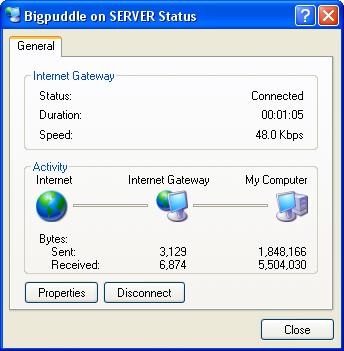
Спільне використання принтера
Тепер, коли Ви встановили ICS, прийшов час налаштувати принтер для спільного використання в робочій групі. Ця можливість дуже корисна для невеликих компаній або відділів. Встановивши спільний доступ до одного або кількох принтерів, Ви зможете значно заощадити не тільки на принтерах, але і на часі. Якщо на Вашому сервері ще не встановлений принтер, зробити це можна за допомогою меню Printers and Faxes, відкрити яке можна так: Start -> Settings -> Printers and Faxes. Як тільки принтер буде встановлено, клікніть на його іконці правою клавішею мишки і виберете пункт Sharing.
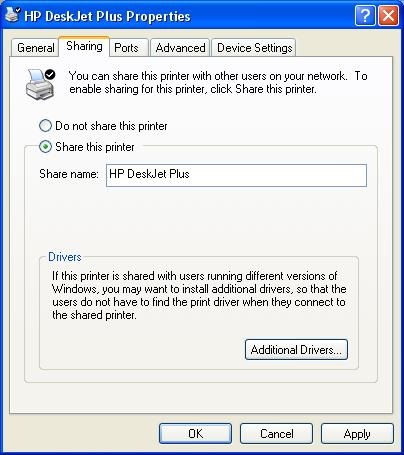
У вікні, просто натисніть "Share this printer" і наберіть ім'я, під яким принтер буде видно в мережі.
Спільне використання і доступ до файлів
І нарешті, ми переходимо до останнього найбільш частого використання мережі - спільному використання файлів і папок. Ця особливість дозволить створювати в компанії бібліотеку документів, шаблонів і т.д. Відкривати і обмежувати доступ до документів різних співробітників. Загалом, повністю організувати документообіг в компанії. Чесно сказати, з повним документообігом ми перебільшили. Насправді для цього необхідно використовувати спеціальні продукти, здатні індексувати і архівувати документи, здійснювати швидкий пошук і т.д. Однак Windows XP частково дозволяє вирішити ці завдання, і дозволяє заощадити на придбанні програм треті розробників.
Для того, що б дозволити мережевий доступ до файлів і папок потрібно в My Computer вибрати диск, до якого потрібно відкрити доступ, і правою кнопкою увійти в властивості диска, де виберіть закладку Sharing як показано нижче.
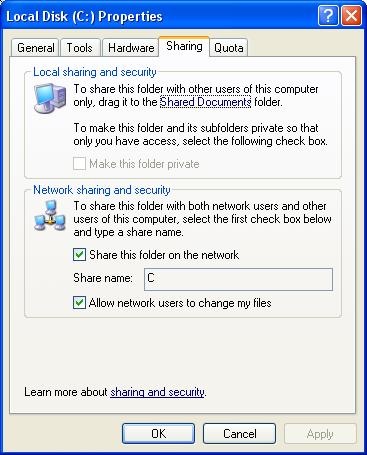
Додавання мережевих дисків
Для спрощення доступу до часто використовуваних мережевих дисків, Ви можете додати їх в своє вікно My Computer і використовувати як звичайний диск на Вашому комп'ютері. Для цього Вам необхідно правою кнопкою мишки клікнути на мережеве оточення, і в контекстному меню вибрати "Map Network Drive. ".
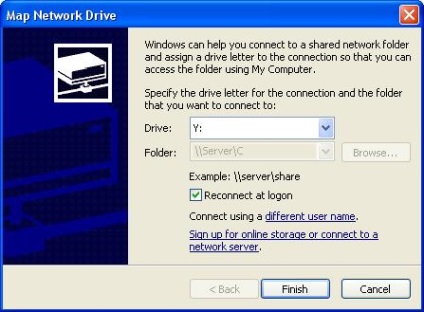
Тут виберіть букву для нового диска, і вкажіть шлях до нього. Якщо Ви не знаєте точного шляху, то можете скористатися кнопкою "Brouse ...".